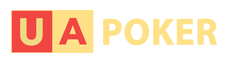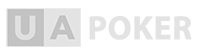Настройка PokerTracker 4 под PokerStars
PokerTracker 4 импортирует текстовые файлы с историей рук, которые сохраняются на вашем компьютере с использованием покерного клиента PokerStars. После импорта эти руки хранятся в PostgreSQL и доступны для просмотра и анализа. Процесс импорта должен быть правильно настроен для того, чтобы PokerTracker 4 мог извлекать данные из истории рук и показывать правильную информацию в хедс-ап дисплее (HUD) на покерном столе PokerStars.
Мастер установки.
Для большинства пользователей Мастер установки (Setup Assistant) будет наиболее эффективным методом подготовки PokerTracker 4 для работы с данными PokerStars. Мастер установки создан для автоматизации настройки PT4 без необходимости настраивать параметры вручную. Чтобы начать работу мастера установки, нажмите Tools > Setup Assistant в главном меню. Выберите опцию Configure Sites и укажите Yes для PokerStars.

Выполните следующие шаги с использованием мастера установки:
1. Если вы этого еще не сделали, убедитесь, что в покерном клиенте указан путь для сохранения файлов с историей рук на ваш компьютер.
2. Вы должны указать PokerTracker 4 папку, в которой сохраняются файлы с историей рук. Вы можете использовать опцию Auto Detect, чтобы PT4 автоматически определил папку, в которую записываются файлы с историей рук. Это также можно сделать вручную: нажмите Add и укажите соответствующую папку. После этого нажмите Next для перехода на следующий шаг.
3. Для обеспечения надлежащего размещения хедс-ап дисплея, вы должны указать предпочитаемую позицию в PT4 в соответствие с предпочитаемой позицией в покерном клиенте PokerStars. PokerTracker 4 должен знать предпочитаемую позицию, чтобы правильно размещать хедс-ап дисплей во время игры. Если у вас есть предпочитаемые позиции при игре на PokerStars, укажите Yes (если таких позиций нет - No и нажмите Next). Когда это возможно PT4 указывает предпочитаемую позицию, исходя из данных файлов с историей рук, но если этого не произошло, то нажмите Change против каждого типа стола и укажите позицию с использованием графического интерфейса.

После указания предпочитаемой позиции для каждого типа стола нажмите Next.

4. На последнем шаге вы можете импортировать существующие файлы с историей рук. Выберите базу данных, в которую вы хотите импортировать файлы и нажмите OK.
Настройка покерного клиента PokerStars.
История рук.
Вы должны настроить клиент PokerStars для сохранения рук в определенной папке на жестком диске вашего компьютера. Это позволит PokerTracker 4 импортировать файлы с историей рук в базу данных и использовать хедс-ап дисплей.
Для этого:
1. В лобби клиента PokerStars выберите Options -> Instant Hand History Options.
2. Укажите флаг в поле Save My Hands History.
3. Используйте путь для сохранения файлов с историей рук по умолчанию или укажите другую папку.
4. Нажмите ОК.

Турнирные итоги.
Для сохранения файлов с турнирными итогами необходимо:
1. В лобби клиента выберите Options -> Tournament Summary Options.
2. Укажите флаг в поле Save My Tournament Summaries.
3. Используйте путь для сохранения файлов с историей рук по умолчанию или укажите другую папку.
4. Нажмите ОК.

Язык.
Покерный клиент PokerStars должен быть установлен на английском языке, так как PT4 поддерживает только английский. Длы выбора языка в лобби Pokerstars выберите Language -> Play in -> English. Если вы играете в турнире, то также необходимо указать английский для Email: Language -> Email in -> English.

Предпочитаемое место.
Для указания предпочитаемого места:
1. В лобби выберите Options > Preferred Seat...
2. Выберите тип стола в поле с выпадающим списком.
3. Укажите ваше предпочитаемое место и нажмите ОК.

Хедс-ап дисплей (HUD) для Zoom Poker.
Пользователи, играющие в Zoom Poker, должны настроить PokerTracker 4 вручную. Столы Zoom Poker не подключены по умолчанию и они не доступны для настройки с помощью мастера установки. Для ручной настройки столов Zoom Poker выберите Configure -> Site & Import Options в главном меню PT4 и в списке сетей укажите PokerStars. Затем укажите флаг в поле Enable Zoom HUD и нажмите ОК.

В случае правильной настройки PokerTracker 4 вам необходимо выполнить следующие действия для обеспечения функционировании хедс-ап дисплея на столах Zoom Poker. Соблюдайте порядок следующих действий (в противном случае HUD не будет работать):
1. Запустите PokerTracker 4.
2. Запустите клиент PokerStars и авторизируйтесь.
3. Установите флаг в поле "Get Hands While Playing" в PokerTracker 4.
4. Займите место за столом Zoom Poker.
Выполните эти шаги последовательно для обеспечения нормальной работы хедс-ап дисплея за столами Zoom Poker. Если возникли проблемы с его работой, закройте PokerTracker 4 и клиент PokerStars, а затем выполните действия, начиная с шага 1.
Обратите внимание:
Мастер установки.
Для большинства пользователей Мастер установки (Setup Assistant) будет наиболее эффективным методом подготовки PokerTracker 4 для работы с данными PokerStars. Мастер установки создан для автоматизации настройки PT4 без необходимости настраивать параметры вручную. Чтобы начать работу мастера установки, нажмите Tools > Setup Assistant в главном меню. Выберите опцию Configure Sites и укажите Yes для PokerStars.

Выполните следующие шаги с использованием мастера установки:
1. Если вы этого еще не сделали, убедитесь, что в покерном клиенте указан путь для сохранения файлов с историей рук на ваш компьютер.
2. Вы должны указать PokerTracker 4 папку, в которой сохраняются файлы с историей рук. Вы можете использовать опцию Auto Detect, чтобы PT4 автоматически определил папку, в которую записываются файлы с историей рук. Это также можно сделать вручную: нажмите Add и укажите соответствующую папку. После этого нажмите Next для перехода на следующий шаг.
3. Для обеспечения надлежащего размещения хедс-ап дисплея, вы должны указать предпочитаемую позицию в PT4 в соответствие с предпочитаемой позицией в покерном клиенте PokerStars. PokerTracker 4 должен знать предпочитаемую позицию, чтобы правильно размещать хедс-ап дисплей во время игры. Если у вас есть предпочитаемые позиции при игре на PokerStars, укажите Yes (если таких позиций нет - No и нажмите Next). Когда это возможно PT4 указывает предпочитаемую позицию, исходя из данных файлов с историей рук, но если этого не произошло, то нажмите Change против каждого типа стола и укажите позицию с использованием графического интерфейса.

После указания предпочитаемой позиции для каждого типа стола нажмите Next.

4. На последнем шаге вы можете импортировать существующие файлы с историей рук. Выберите базу данных, в которую вы хотите импортировать файлы и нажмите OK.
Настройка покерного клиента PokerStars.
История рук.
Вы должны настроить клиент PokerStars для сохранения рук в определенной папке на жестком диске вашего компьютера. Это позволит PokerTracker 4 импортировать файлы с историей рук в базу данных и использовать хедс-ап дисплей.
Для этого:
1. В лобби клиента PokerStars выберите Options -> Instant Hand History Options.
2. Укажите флаг в поле Save My Hands History.
3. Используйте путь для сохранения файлов с историей рук по умолчанию или укажите другую папку.
4. Нажмите ОК.

Турнирные итоги.
Для сохранения файлов с турнирными итогами необходимо:
1. В лобби клиента выберите Options -> Tournament Summary Options.
2. Укажите флаг в поле Save My Tournament Summaries.
3. Используйте путь для сохранения файлов с историей рук по умолчанию или укажите другую папку.
4. Нажмите ОК.

Язык.
Покерный клиент PokerStars должен быть установлен на английском языке, так как PT4 поддерживает только английский. Длы выбора языка в лобби Pokerstars выберите Language -> Play in -> English. Если вы играете в турнире, то также необходимо указать английский для Email: Language -> Email in -> English.

Предпочитаемое место.
Для указания предпочитаемого места:
1. В лобби выберите Options > Preferred Seat...
2. Выберите тип стола в поле с выпадающим списком.
3. Укажите ваше предпочитаемое место и нажмите ОК.

Хедс-ап дисплей (HUD) для Zoom Poker.
Пользователи, играющие в Zoom Poker, должны настроить PokerTracker 4 вручную. Столы Zoom Poker не подключены по умолчанию и они не доступны для настройки с помощью мастера установки. Для ручной настройки столов Zoom Poker выберите Configure -> Site & Import Options в главном меню PT4 и в списке сетей укажите PokerStars. Затем укажите флаг в поле Enable Zoom HUD и нажмите ОК.

В случае правильной настройки PokerTracker 4 вам необходимо выполнить следующие действия для обеспечения функционировании хедс-ап дисплея на столах Zoom Poker. Соблюдайте порядок следующих действий (в противном случае HUD не будет работать):
1. Запустите PokerTracker 4.
2. Запустите клиент PokerStars и авторизируйтесь.
3. Установите флаг в поле "Get Hands While Playing" в PokerTracker 4.
4. Займите место за столом Zoom Poker.
Выполните эти шаги последовательно для обеспечения нормальной работы хедс-ап дисплея за столами Zoom Poker. Если возникли проблемы с его работой, закройте PokerTracker 4 и клиент PokerStars, а затем выполните действия, начиная с шага 1.
Обратите внимание:
- функция Memory Grabber не поддерживается для столов Zoom. Она может быть включена, но будет работать так же, как для обычных столов PokerStars. Играя в Zoom вы можете отключить эту функцию для увеличения производительности.
- хедс-ап дисплей начнет работать после импорта хотя бы одной руки.
- для достижения оптимальных результатов позвольте импортировать все существующие файлы с историей рук перед тем как присоединиться к столам Zoom Poker для уменьшения времени, необходимого хедс-ап дисплею для начала работы.
- убедитесь, что ни PokerTracker 4, ни клиент PokerStars не открыты перед обновлением PT4 (перезагрузите компьютер перед обновлением).
- некоторые файерволы могут конфликтовать с хедс-ап дисплеем во время его работы. На момент написания руководства был несовместим файервол Comodo. Рекомендуется заменить этот файервол, если вы собираетесь играть на столам Zoom Poker.
Настройка импорта без использования мастера установки.
PokerTracker 4 не сможет импортировать файлы с историей рук или отображать хедс-ап дисплей в реальном времени во время игры без предварительной настройки. Для этого нажмите Configure в главном меню PT4 и затем выберите Site & Import Options. Затем нажмите PokerStars в списке покерных сетей.
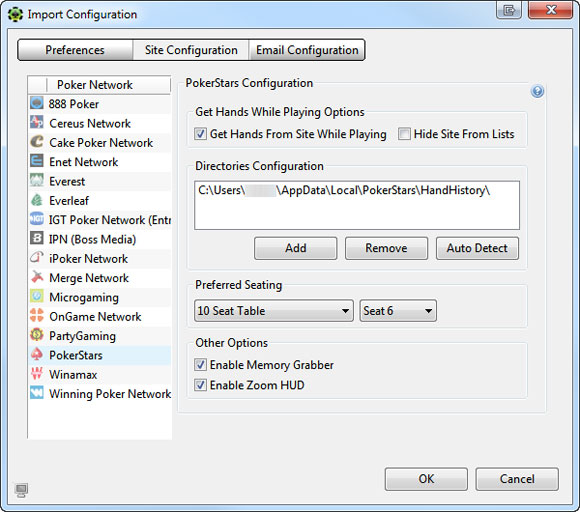
Укажите флаг в поле Get Hands From Site While Playing. Если же вы не играете на PokerStars, то поставьте флаг в поле Hide Site From Lists для скрытия этого сайта в списке. Нажмите Auto Detect для нахождения программой файлов с историей рук. Затем укажите ваши предпочитаемые позиции и при необходимости укажите флаги в полях Enable Memory Grabber и Enable Zoom HUD.
Новые комментарии
9 часов 29 минут от rGMn89
10 часов 26 минут от olkotso
1 день 8 часов от Lipetskiy_UA
1 день 11 часов от Hanma77777
3 дня 5 часов от WTF lags
3 дня 11 часов от scorpnick
4 дня 3 часа от santatih
5 дней 6 часов от Celebras
5 дней 6 часов от darkmoonka
6 дней 5 часов от NickFedorov
6 дней 13 часов от Олександр
1 неделя 5 часов от Shok
Новые темы
Пароли на фрироллы